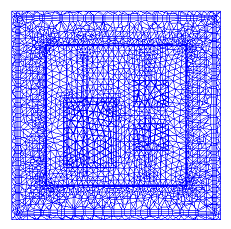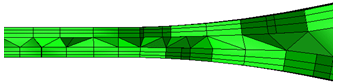次の処理を実施するには自動細分割を使用します:
- ボリューム内のメッシュ、サーフェス上のメッシュ、および境界層内のメッシュをコントロール。
- 重要なギャップおよび薄い固体内のメッシュを制御。
- ボリュームメッシュの成長率を制御。
これらのツールはメッシュ自動サイズ設定の拡張機能であり、複数の重要領域においてメッシュ生成を改善するものです。これらのツールは継続した開発を行っており、将来的なバージョンではデフォルト設定に組み込まれます。
ボリューム、サーフェスおよび境界層メッシュをコントロールする
既定の自動サイズ設定はエッジおよびサーフェスの曲率に対するメッシュの分布に基づくものであるため、多くの場合、平坦なサーフェスで非常に粗いメッシュが生成されます。同様に、自動サイズ設定により、ジオメトリで完全に囲まれていない領域に粗いメッシュが生成されることが多くあります。自動細分割を使用すると、要素の壁から広く開放された領域への拡大をより適切にコントロールできるため、この問題が解決されます。結果として得られるメッシュ数が高くなることがありますが、通常、解の精度は向上します。
- 自動細分割では、曲率の小さいサーフェスやエッジの少ないサーフェスに対して、よりよいメッシュが生成されます。
- 自動細分割では、メッシュ エンハンスメント レイヤーの厚みが局所メッシュに基づいて変化します。
自動細分割は、3D Acis (Inventor を含む)、Parasolid、および Granite (Pro/Engineer)ベースのモデルに対してのみ利用可能です。
例
|
標準的な自動サイズ |
自動細分割 |
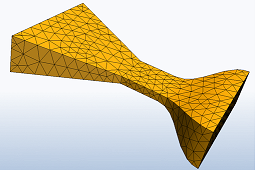
|
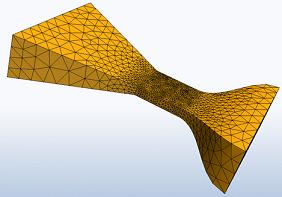
|
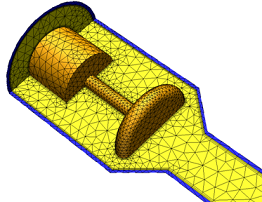
|
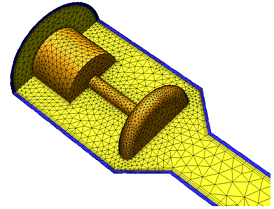
|
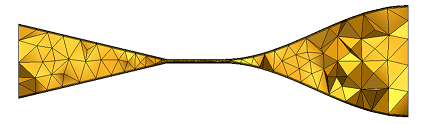
|

|
|
|
|
ワークフロー
- 自動サイズを適用します。([自動メッシュ サイズ]パネルで[自動サイズ]をクリックします)。
- 自動サイズ細分割でサーフェス細分割をチェックします。
- 細分割をクリックします。
- 外部流れシミュレーションのメッシュをより適切にコントロールするには、体積ベースの自動サイズ設定を有効にします。これを行うには、フラグ マネージャの mesh_volume_autosize フラグの値を 1 に変更します。
- デフォルト設定は、ほとんどのモデルに対して高品質で有効なメッシュを生成します。しかしながら解析内容によっては、設定の変更によるメッシュの微調整が必要となります。ダイアログ下部にあるアドバンストボタンをクリックし、サーフェス成長率とエンハンスメント成長率を変更します。
- アドバンストダイアログを閉じ、細分割ボタンを再度クリックします。
自動細分割を無効にするには、[サーフェス細分割]をオフにします。
注
ボリューム メッシュの動作をコントロールする複数のフラグがあります。
- mesh_volume_autosize: 多くの外部流れのシミュレーションなど、ジオメトリによって完全に囲まれていない領域に細かいメッシュを適用するには、体積ベースの自動サイズ設定を有効にします。この追加の細分割機能では、要素の壁から広く開放された領域への拡大をより適切にコントロールできます。結果として得られるメッシュ数が高くなることがありますが、通常、解の精度は向上します。体積ベースの自動サイズ設定を有効にするには、フラグ マネージャでこのフラグの値を 1 に変更します。
- mesh_volume_autosize_growth: 体積ベースの自動サイズ設定では、サーフェスおよびエッジで指定されたサイズから 35 % より多くメッシュを拡大することはできません。この値を変更するには、このフラグを使用します。ドメイン内の成長率を整数のパーセントとして指定します。既定は 135 (1.35)です。
- mesh_volume_error_tol: 一般に、ボリュームの自動サイズ設定では、ボリュームの変化がよくなりますが、サーフェス メッシュはあまり細分割されません。許容誤差が小さいと、自動サイズ設定のサーフェス メッシュのサーフェスの細分割レベルが適切に複製されます。既定は 12 で、推奨範囲は 5~15 です。値が小さいほど、サーフェスまたはエッジの長さスケールを適切に反映します。
[高度]ダイアログの設定
- サーフェース要素の拡大を制御するには、サーフェス成長率を変更します。1.2のデフォルト値は、サーフェス要素を20%まで拡大します:
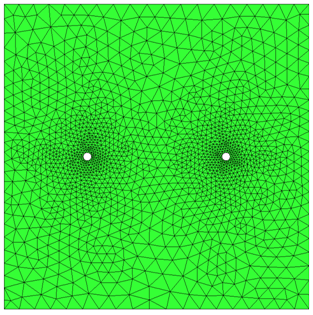
- 結果として得られるメッシュ密度を下げるには、サーフェス成長率の値を増やします。以下では1.4の値が使用されています:
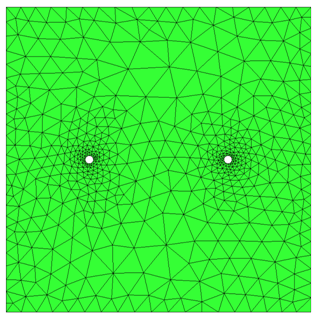
- メッシュエンハンスメントレイヤー内における要素の成長率を制御するには、エンハンスメント成長率を変更します。1.1のデフォルト値は、あるレイヤーから次のレイヤーまでに10%の拡大を許容します。
変更内容の反映
|
以下のいずれかの変更を行った後は、細分割をクリックしメッシュ分布を更新してください:
細分割のクリックが必要になると、そのボタン上に警告アイコンが表示されます:
アドバンスト ダイアログ アドバンストダイアログ内の設定を変更した後は、メッシュ分布の再計算が必要です。クリックの必要があるボタンには、この警告アイコンが表示されます:
両方のセクションの設定を変更した場合には、警告アイコンが表示される順序で両方のボタンをクリックしてください。 |
自動サイズ細分割の効果をプレビューするには
このプレビューは、メッシュサイズクイック編集ダイアログからサーフェス細分割をオンにすると有効になります。
- Shiftを押した状態にします。
- サーフェス上およびギャップ近辺にマウスポインタを移動します。
小さいプリズムにより要素サイズが示されます:
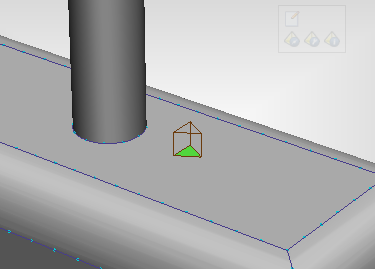
ギャップと薄いソリッド
ギャップ細分割では、異なる部品上のサーフェスを含む、近接するサーフェス間のギャップ内におけるメッシュを制御します。
- 重要なギャップには細かいメッシュを作成し、小さく、関連性の薄いギャップには粗いメッシュを作成します。
- 小さなクリアランスと薄い固体における伝熱の精度が向上します。
- 重要なギャップにメッシュを集中することにより、解析の精度とパフォーマンスが向上します。
- ギャップ細分割では、流れの開口部(圧力、速度など)が無視されます。間に小さなギャップを持つ 2 つの開口部がある場合、ギャップ細分割によってギャップ内の要素が変更されることはありません。アダプティブ メッシュはこれらの状況で役立ちます。
ギャップ細分割のメッシュ作成は、3D Acis、Parasolid、およびGranite(Pro/Engineer)ベースのモデルに対してのみ利用可能です。
例
既定のサイズ自動設定
このギャップ内のメッシュはとても粗いものです:
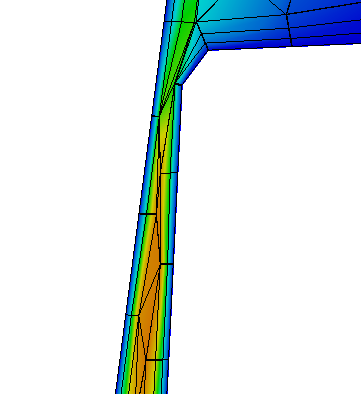
ギャップ細分割
このギャップ内のメッシュは非常に良好です:
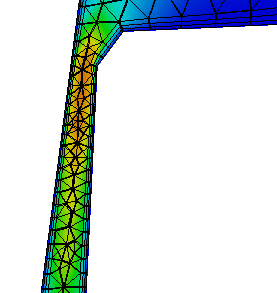
ワークフロー
- 自動サイズを適用します。([自動メッシュ サイズ]状況依存パネルの[自動サイズ]をクリックします)。
- 自動サイズ細分割でサーフェス細分割をチェックします。
- ギャップ細分割をチェックします。
- 細分割をクリックします。
- デフォルト設定は、ほとんどのモデルに対して高品質で有効なメッシュを生成します。しかしながら解析内容によっては、設定の変更によるメッシュの微調整が必要となります。ダイアログ下部のアドバンストボタンをクリックします。
- 設定を変更した後、アドバンストダイアログを閉じ、細分割ボタンを再度クリックします。
ギャップ細分割を無効にするには、ギャップ細分割チェックボックスの選択を解除します。
[高度]ダイアログの設定
- ギャップ(メッシュエンハンスメントレイヤーを含まない)に対する要素の推定数を制御するには、Fluid gap elementsに値を入力します。
|
Fluid gap elements = 4 |
Fluid gap elements = 1 |
|
|
|
- 薄い固体内のメッシュを制御するには、Thin solid elementsに値を入力します。
- 薄い固体に対し複数の要素を定義するには、2以上の値を指定します。正確な温度を予測するには、すべての固体部品に対して最低2つの要素が必要です。
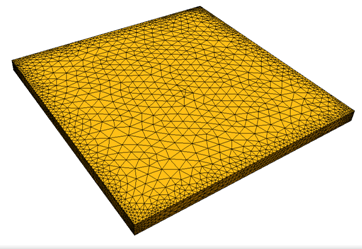
- 薄い固体に粗いメッシュを強制するには、1未満の値を指定します。逆数により、ボリューム要素に比較してサーフェス面がどの程度拡大されるかが指定できます。(0.2を指定すると、サーフェス面が四面体要素より5倍大きくなります。)
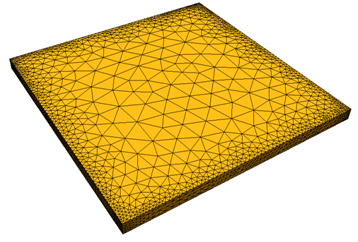
- Fluid gap elementsで指定された値でメッシュされる最小ギャップのサイズを指定するには、Gap refinement lengthを変更します。スライダーの最小値は、モデル内の最小ギャップとなります。最大値はエッジ診断により計算された最小改善長さですが、必要に応じて変更することが可能です。
- 重要なギャップに細かいメッシュを用いるには、Gap refinement lengthをギャップよりも小さく設定します:
- 無関係なギャップに粗いメッシュを用いるには、Gap refinement lengthをギャップよりも大きく設定します:
- Gap refinement lengthはモデル内のすべてのギャップに適用されます。個々のギャップをターゲットとして調整することはできません。
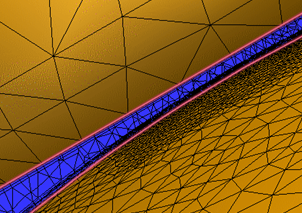
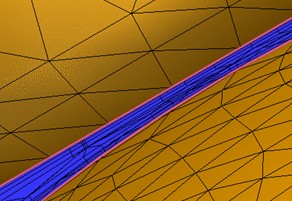
変更内容の反映
|
以下のいずれかの変更を行った後は、細分割をクリックしメッシュ分布を更新してください:
細分割のクリックが必要になると、そのボタン上に警告アイコンが表示されます:
アドバンスト ダイアログ アドバンストダイアログ内の設定を変更した後は、メッシュ分布の再計算が必要です。クリックの必要があるボタンには、この警告アイコンが表示されます:
両方のセクションの設定を変更した場合には、警告アイコンが表示される順序で両方のボタンをクリックしてください。 |
自動サイズ細分割の効果をプレビューするには
このプレビューは、メッシュサイズクイック編集ダイアログからサーフェス細分割をオンにすると有効になります。
- Shiftを押した状態にします。
- サーフェス上およびギャップ近辺にマウスポインタを移動します。
小さいプリズムにより要素サイズが示されます:
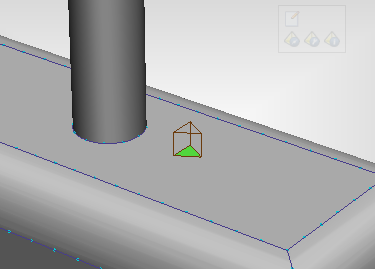
ボリュームメッシュ成長率
ボリュームメッシュ成長率は、メッシュの計算におおよその長さスケールを使用する代替のボリューム メッシャです。前述の体積ベースの自動サイズ設定では、通常は体積の成長率をより適切にコントロールできます。
大きな領域が薄いジオメトリを含む場合は、ボリュームメッシュ成長率を調整します。このような領域の急勾配な流れは、デフォルト設定で生成可能なメッシュより、細かいメッシュを必要とする場合が少なくありません。
ボリュームメッシュ成長率の制御時は、他のメッシュスキームが実行されます。結果として得られるモデルのサイズは、デフォルトのメッシュ設定で生成されるものと比べ、通常は大きくなりますが、一般的により良好な解析結果を得ることが可能となります。
例
既定のボリューム成長率:
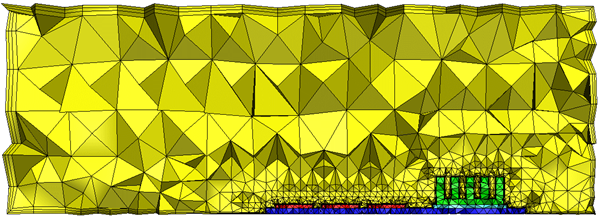
変更後のボリューム成長率:
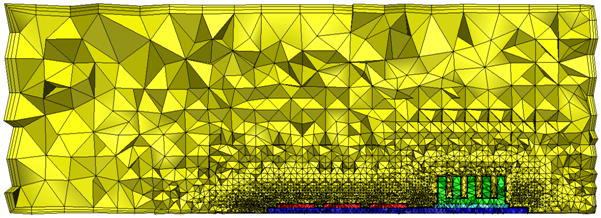
ボリューム成長率が変更されると、流路の領域における要素拡大がより緩やかになります。これは旋回等の流れや温度勾配を計算するのに最適です。
ワークフロー
- 自動サイズを適用します。([自動メッシュ サイズ]パネルで[自動サイズ]をクリックします)。
- アドバンストボタンをクリックします。
- ボリューム成長率チェックボックスを選択します。
- ボリューム要素の拡大速度を制御するには、1.01から2.0の値を指定します。
- たとえば 1.1 を指定すると、要素を 10% まで拡大します。
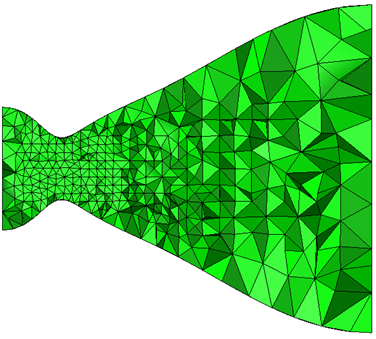
- 1.4 を指定すると、要素を 40% まで拡大できます。
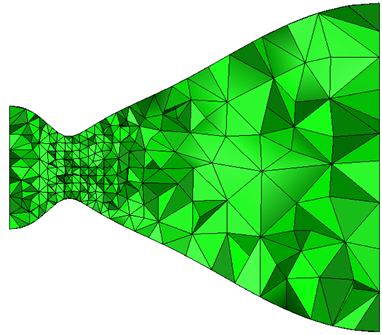
ケーススタディ
次に示す油圧バルブには、既定の設定によるスムーズなメッシュ作成を妨げる非常に微小なクリアランスがあります。
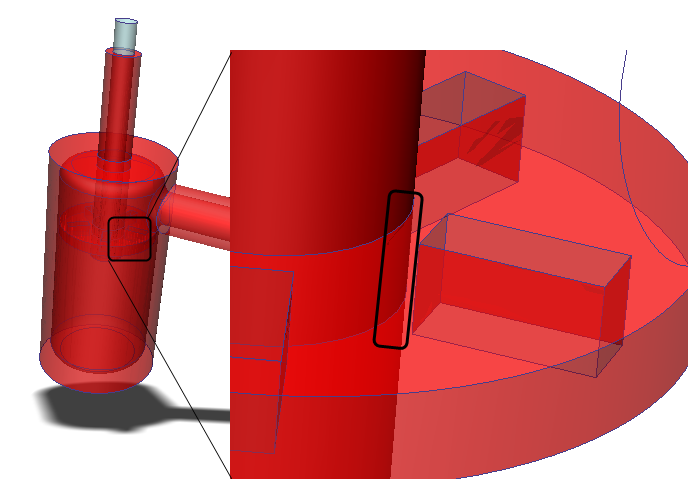
試行錯誤の結果、メッシュエンハンスメントをオフにするとメッシュが無事に作成できることが分かりました。しかし、これでは微小なギャップを通る流れが計算されないため、まったく理想的とは言えません:
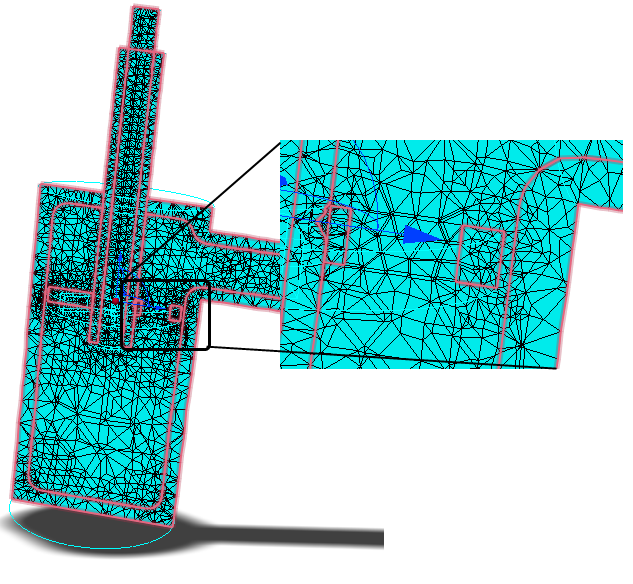
ボリューム成長率が変更され、サーフェス細分割とギャップ再分割が既定の設定で実行されました。メッシュエンハンスメントも有効にしています。
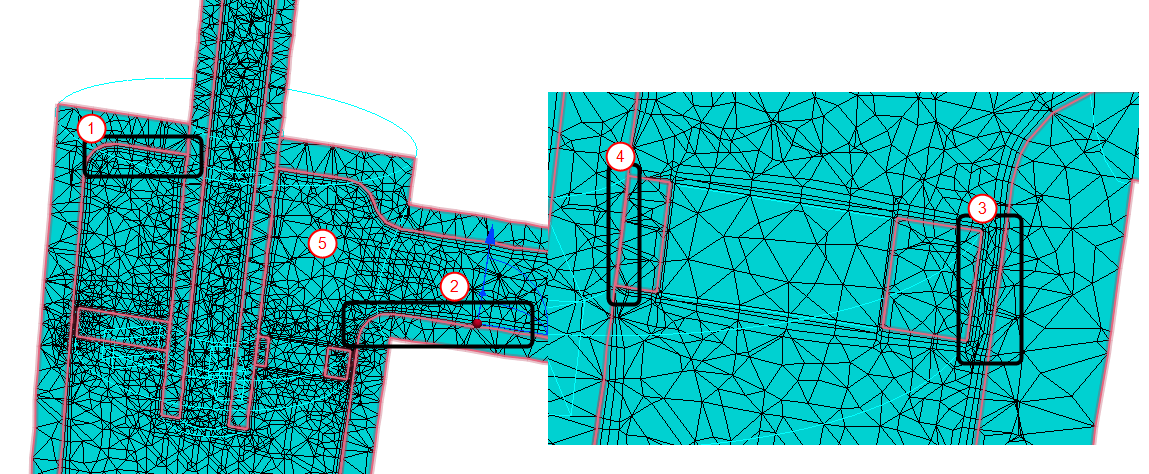
これによりいくつかの重要な結果が得られます:
- メッシュはメッシュエンハンスメントレイヤーにより無事に生成されます。(これはサーフェスベースの細分割によるものです。)
- メッシュエンハンスメントレイヤーの厚みはデバイスのサイズに適応します。この厚みはギャップにおいて非常に細くなり、モデル内の大きい部品では厚くなります。(これはサーフェスベースの細分割によるものです。)
- バッフルと壁面間の重要なギャップでメッシュが細分割されます。(これはギャップ細分割によるものです。)
- このクリアランスはメッシュを含みますが、細分割はされません。この隙間は無関係でわずかな流れしか発生しないため、この処理に問題はありません。(これはギャップ細分割によるものです。)
- 旋回領域のメッシュはデフォルトのメッシュ作成よりも密度が高くなります。(これはボリューム成長率の制御によるものです。)